Bagaimana cara membuat file .jar yang dapat dieksekusi menggunakan perintah Linux dan tanpa Pintasan Eclipse?
Diterbitkan: 2022-01-03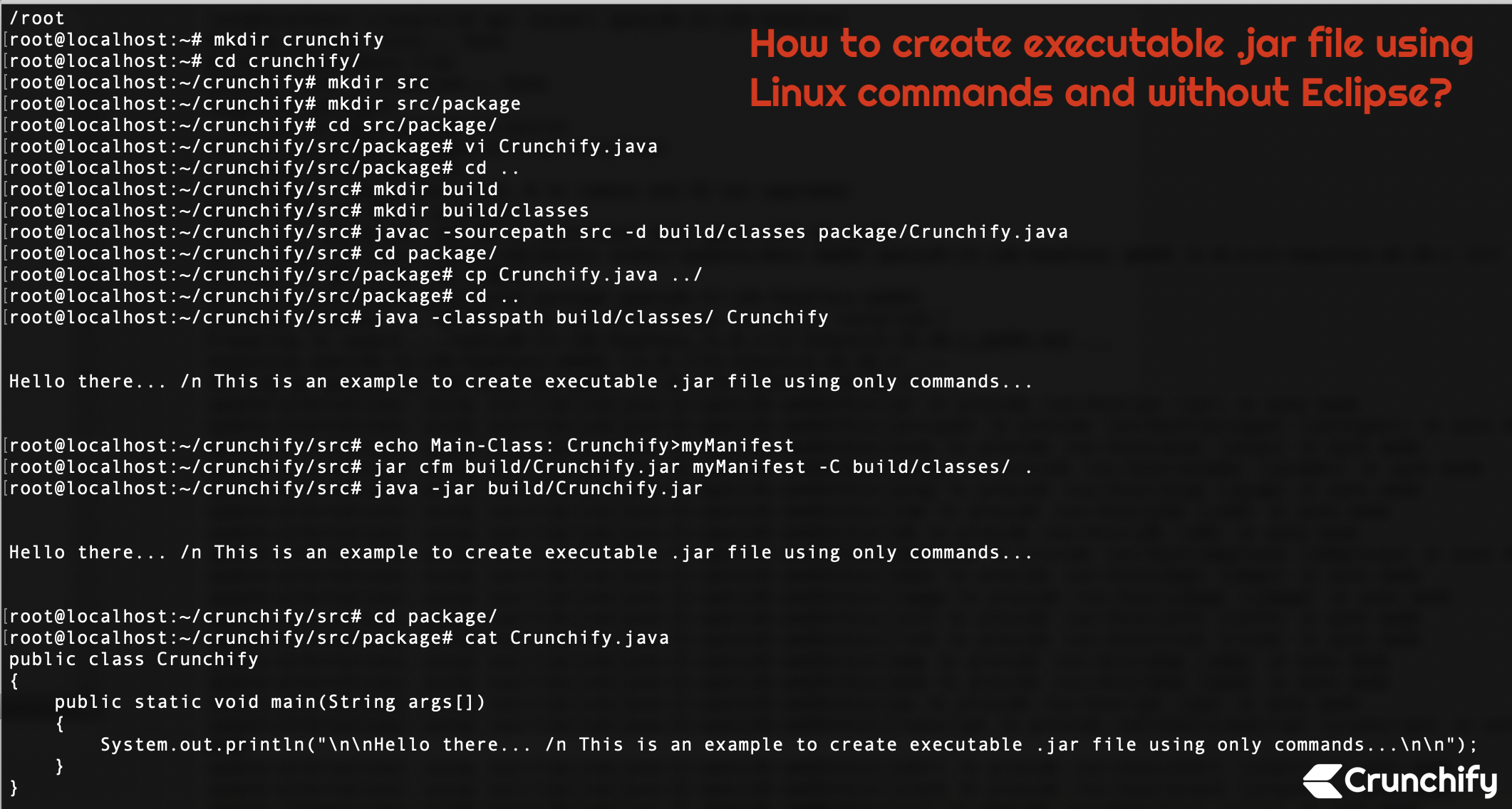
Sejauh ini bagi saya sangat mudah untuk mengklik kanan di Eclipse IDE dan membuat file .jar yang dapat dieksekusi dengan beberapa klik sederhana. Minggu lalu saya harus membuat file .jar file manually di node Digital Ocean tempat kami biasanya menghosting banyak layanan.
Butuh beberapa waktu untuk membuat file .jar secara langsung hanya dengan menggunakan perintah tetapi akhirnya setelah 10 menit, file .jar yang dapat dieksekusi sudah siap.
Jika Anda memiliki pertanyaan di bawah ini maka Anda berada di tempat yang tepat:
- Cara terbaik untuk membuat file jar di baris perintah Linux
- Bagaimana cara membuat file jar dapat dieksekusi di Linux?
- Bagaimana cara mengkompilasi file jar di Linux?
- Bagaimana cara membuat file JAR Linux dapat dieksekusi?
- Bagaimana Cara Membuat dan Mengeksekusi File .Jar di Terminal Linux?
Mari kita mulai:
Langkah-1) Pastikan Anda menginstal Java di sistem Linux
Jika Java sudah terinstal maka langsung ke step-4 . Coba jalankan perintah javac dan jika Anda melihat hasil di bawah ini maka tidak ada instalasi Java di Host.
|
1 2 3 4 5 6 7 8 |
root @ localhost : ~ / java / src # javac Command 'javac' not found , but can be installed with : apt install openjdk - 11 - jdk - headless apt install default - jdk apt install openjdk - 8 - jdk - headless apt install ecj |
Langkah-2) Instal Java di host linux
|
1 2 3 4 5 6 7 8 9 10 11 12 13 14 15 16 17 18 19 20 21 22 23 24 25 26 27 28 29 30 31 32 33 34 35 36 37 38 39 40 41 42 |
root @ localhost : ~ / java / src # apt install openjdk-11-jdk-headless Reading package lists . . . Done Building dependency tree Reading state information . . . Done Suggested packages : openjdk - 11 - demo openjdk - 11 - source The following NEW packages will be installed : openjdk - 11 - jdk - headless 0 upgraded , 1 newly installed , 0 to remove and 92 not upgraded . Need to get 217 MB of archives . After this operation , 228 MB of additional disk space will be used . Get : 1 http : //mirrors.linode.com/ubuntu cosmic-updates/main amd64 openjdk-11-jdk-headless amd64 11.0.1+13-3ubuntu3.18.10.1 [217 MB] Fetched 217 MB in 3s ( 70.3 MB / s ) Selecting previously unselected package openjdk - 11 - jdk - headless : amd64 . ( Reading database . . . 107409 files and directories currently installed . ) Preparing to unpack . . . / openjdk - 11 - jdk - headless_11 . 0.1 + 13 - 3ubuntu3.18.10.1_amd64.deb . . . Unpacking openjdk - 11 - jdk - headless : amd64 ( 11.0.1 + 13 - 3ubuntu3.18.10.1 ) . . . Setting up openjdk - 11 - jdk - headless : amd64 ( 11.0.1 + 13 - 3ubuntu3.18.10.1 ) . . . update - alternatives : using / usr / lib / jvm / java - 11 - openjdk - amd64 / bin / jar to provide / usr / bin / jar ( jar ) in auto mode update - alternatives : using / usr / lib / jvm / java - 11 - openjdk - amd64 / bin / jarsigner to provide / usr / bin / jarsigner ( jarsigner ) in auto mode update - alternatives : using / usr / lib / jvm / java - 11 - openjdk - amd64 / bin / javac to provide / usr / bin / javac ( javac ) in auto mode update - alternatives : using / usr / lib / jvm / java - 11 - openjdk - amd64 / bin / javadoc to provide / usr / bin / javadoc ( javadoc ) in auto mode update - alternatives : using / usr / lib / jvm / java - 11 - openjdk - amd64 / bin / javap to provide / usr / bin / javap ( javap ) in auto mode update - alternatives : using / usr / lib / jvm / java - 11 - openjdk - amd64 / bin / jcmd to provide / usr / bin / jcmd ( jcmd ) in auto mode update - alternatives : using / usr / lib / jvm / java - 11 - openjdk - amd64 / bin / jdb to provide / usr / bin / jdb ( jdb ) in auto mode update - alternatives : using / usr / lib / jvm / java - 11 - openjdk - amd64 / bin / jdeprscan to provide / usr / bin / jdeprscan ( jdeprscan ) in auto mode update - alternatives : using / usr / lib / jvm / java - 11 - openjdk - amd64 / bin / jdeps to provide / usr / bin / jdeps ( jdeps ) in auto mode update - alternatives : using / usr / lib / jvm / java - 11 - openjdk - amd64 / bin / jimage to provide / usr / bin / jimage ( jimage ) in auto mode update - alternatives : using / usr / lib / jvm / java - 11 - openjdk - amd64 / bin / jinfo to provide / usr / bin / jinfo ( jinfo ) in auto mode update - alternatives : using / usr / lib / jvm / java - 11 - openjdk - amd64 / bin / jlink to provide / usr / bin / jlink ( jlink ) in auto mode update - alternatives : using / usr / lib / jvm / java - 11 - openjdk - amd64 / bin / jmap to provide / usr / bin / jmap ( jmap ) in auto mode update - alternatives : using / usr / lib / jvm / java - 11 - openjdk - amd64 / bin / jmod to provide / usr / bin / jmod ( jmod ) in auto mode update - alternatives : using / usr / lib / jvm / java - 11 - openjdk - amd64 / bin / jps to provide / usr / bin / jps ( jps ) in auto mode update - alternatives : using / usr / lib / jvm / java - 11 - openjdk - amd64 / bin / jrunscript to provide / usr / bin / jrunscript ( jrunscript ) in auto mode update - alternatives : using / usr / lib / jvm / java - 11 - openjdk - amd64 / bin / jshell to provide / usr / bin / jshell ( jshell ) in auto mode update - alternatives : using / usr / lib / jvm / java - 11 - openjdk - amd64 / bin / jstack to provide / usr / bin / jstack ( jstack ) in auto mode update - alternatives : using / usr / lib / jvm / java - 11 - openjdk - amd64 / bin / jstat to provide / usr / bin / jstat ( jstat ) in auto mode update - alternatives : using / usr / lib / jvm / java - 11 - openjdk - amd64 / bin / jstatd to provide / usr / bin / jstatd ( jstatd ) in auto mode update - alternatives : using / usr / lib / jvm / java - 11 - openjdk - amd64 / bin / rmic to provide / usr / bin / rmic ( rmic ) in auto mode update - alternatives : using / usr / lib / jvm / java - 11 - openjdk - amd64 / bin / serialver to provide / usr / bin / serialver ( serialver ) in auto mode update - alternatives : using / usr / lib / jvm / java - 11 - openjdk - amd64 / bin / jaotc to provide / usr / bin / jaotc ( jaotc ) in auto mode update - alternatives : using / usr / lib / jvm / java - 11 - openjdk - amd64 / bin / jhsdb to provide / usr / bin / jhsdb ( jhsdb ) in auto mode |
Langkah-3) Verifikasi di Java
Coba jalankan lagi perintah di bawah ini dan Anda akan melihat detail Java yang diinstal.

|
1 2 3 4 5 6 7 |
root @ localhost : ~ / crunchify / src / package # which java / usr / bin / java root @ localhost : ~ / crunchify / src / package # java -version openjdk version "11.0.1" 2018 - 10 - 16 OpenJDK Runtime Environment ( build 11.0.1 + 13 - Ubuntu - 3ubuntu3.18.10.1 ) OpenJDK 64 - Bit Server VM ( build 11.0.1 + 13 - Ubuntu - 3ubuntu3.18.10.1 , mixed mode , sharing ) |
Langkah-4)
Berikut adalah daftar perintah yang perlu Anda jalankan untuk membuat file .jar yang dapat dieksekusi.
|
1 2 3 4 5 6 7 8 9 10 11 12 13 14 15 16 17 18 19 20 21 22 23 24 25 26 27 28 29 30 31 32 33 34 35 36 37 38 39 40 41 42 43 44 45 46 47 48 49 50 51 52 53 54 55 56 57 58 59 60 61 62 |
root @ localhost : ~ # pwd / root root @ localhost : ~ # mkdir crunchify root @ localhost : ~ # cd crunchify/ root @ localhost : ~ / crunchify # mkdir src root @ localhost : ~ / crunchify # mkdir src/package root @ localhost : ~ / crunchify # cd src/package/ root @ localhost : ~ / crunchify / src / package # vi Crunchify.java root @ localhost : ~ / crunchify / src / package # cat Crunchify.java public class Crunchify { public static void main ( String args [ ] ) { System . out . println ( "\n\nHello there... /n This is an example to create executable .jar file using only commands...\n\n" ) ; } } root @ localhost : ~ / crunchify / src / package # cd .. root @ localhost : ~ / crunchify / src # mkdir build root @ localhost : ~ / crunchify / src # mkdir build/classes root @ localhost : ~ / crunchify / src # javac -sourcepath src -d build/classes package/Crunchify.java root @ localhost : ~ / crunchify / src # cd package/ root @ localhost : ~ / crunchify / src / package # cp Crunchify.java ../ root @ localhost : ~ / crunchify / src / package # cd .. root @ localhost : ~ / crunchify / src # java -classpath build/classes/ Crunchify Hello there . . . / n This is an example to create executable . jar file using only commands . . . root @ localhost : ~ / crunchify / src # echo Main-Class: Crunchify>myManifest root @ localhost : ~ / crunchify / src # jar cfm build/Crunchify.jar myManifest -C build/classes/ . root @ localhost : ~ / crunchify / src # java -jar build/Crunchify.jar Hello there . . . / n This is an example to create executable . jar file using only commands . . . root @ localhost : ~ / crunchify / src # root @ localhost : ~ / crunchify / src # cd build/ root @ localhost : ~ / crunchify / src / build # ls -ltra total 16 drwxr - xr - x 2 root root 4096 Mar 31 00 : 48 classes drwxr - xr - x 4 root root 4096 Mar 31 00 : 52 . . - rw - r -- r -- 1 root root 830 Mar 31 00 : 52 Crunchify . jar drwxr - xr - x 3 root root 4096 Mar 31 00 : 52 . |
Dan Anda sudah siap.
Seperti yang Anda lihat di atas, Anda memiliki file Crunchify.jar yang dibuat di bawah folder /root/crunchify/src/build .
